Email với tên miền riêng là gì? Bạn đã biết Tạo email với tên miền riêng miễn phí với Yandex chưa? Nếu như ai chưa biết cách tạo email với tên miền riêng của Website thì hãy tham khảo bài viết này của mình nhé. Hoàn toàn miễn phí thì tiếc gì không tạo cho mình môt email như thế này cơ chứ.
Bạn đã từng thấy email dạng admin@tenmiencuaban.com chưa nào. Trong đó temiencuaban.com tương ứng với tên miền của Website bạn đang sử dụng. Nhìn vào email này bạn có thấy khả năng nhận diện thương hiệu được tăng lên và tính chuyên nghiệp cũng được nâng cao phải không nào?
Như Website mình đang sử dụng email với tên miền riêng, bạn có thể liên hệ với mình qua email với tên miền riêng của Webisite như admin@chiaseall.com hay info@chiaseall.com. Vậy để tạo email này như thế nào và sử dụng nó ra làm sao thì bạn hãy theo dõi bài viết này nhé.
Yandex là công cụ tìm kiếm phổ biến ở Nga và Google còn phải đứng sau về mức độ phổ biến của công cụ này. Yandex cũng có những dịch vụ tương tự Google và Email là một sản phẩm cũng được sử dụng rộng rãi. Thêm vào đó Yandex cung cấp Free dịch vụ email với tên miền riêng – Mail for Domain, giới hạn 1000 mailbox add vào và không giới hạn dụng lượng lưu trữ.
Đăng ký tài khoản Yandex
Đầu tiên bạn cần phải đăng ký cho mình một tài khoản Yandex. Truy cậy vào Yandex tại: https://mail.yandex.com/. Nhấn vào Create an Acount để tạo tài khoản.
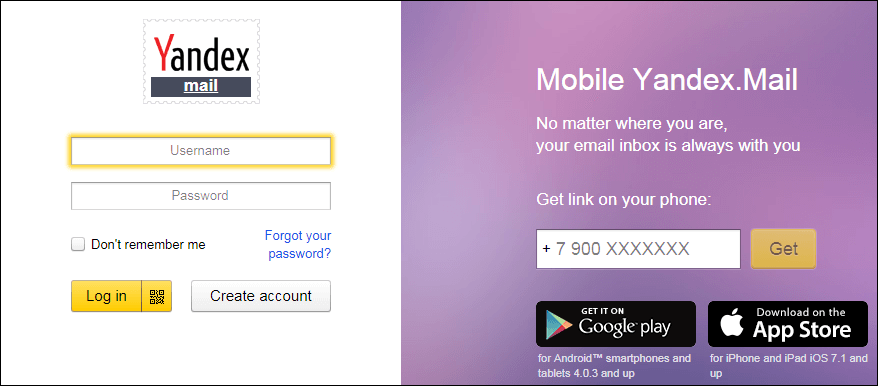
Tại đây bạn điền đầy đủ thông tin để đăng ký tài khoản.
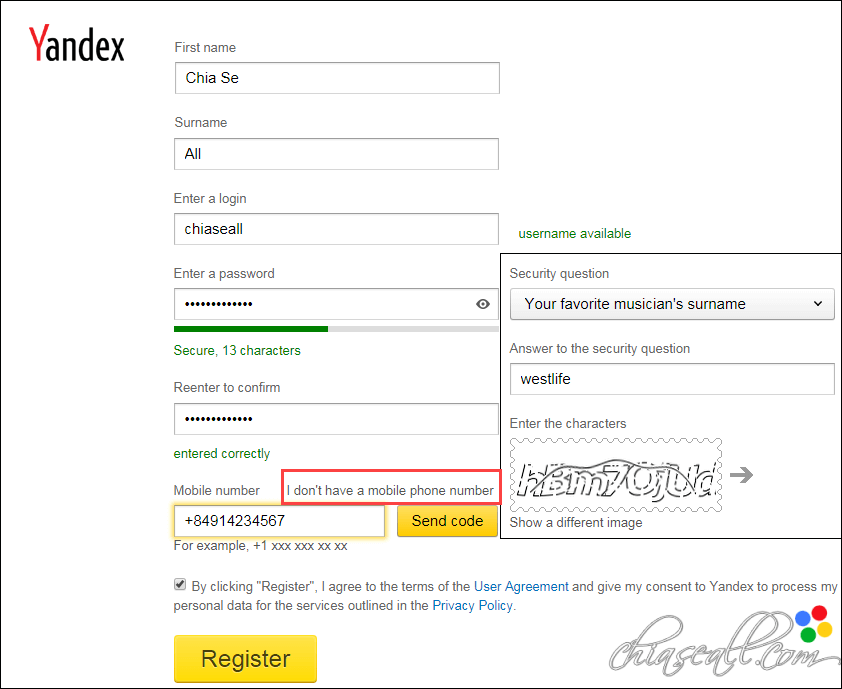
Tại mục Mobile Number bạn điền số điện thoại để nhận mã code. Hiện tại chỉ có mạng Vinaphone mới có thể nhận được SMS gửi từ Yandex. Bạn phải sử dụng số điện thoại Vinaphone để lấy mã code này. Số điện thoại bạn điền như bên trên, bắt đầu là +84 đối với Việt Nam.
Nếu như bạn không có số điện thoại để xác minh code thì bạn có thể nhấn vào I don’t have a mobile number để cài đặt câu hỏi bí mật thay vì nhận mã code, bạn chọn câu hỏi bí mật, điền câu trả lời, xác thực Capcha.
Nhấn vào Register để tiến hành đăng ký tài khoản.
Thêm Domain vào tài khoản Yandex
Bây giờ truy cập vào Mail for Domain, trong ô Enter a domain name for your mailbox bạn nhập tên miền của mình muốn thêm vào rồi nhấn nút Connect domain.
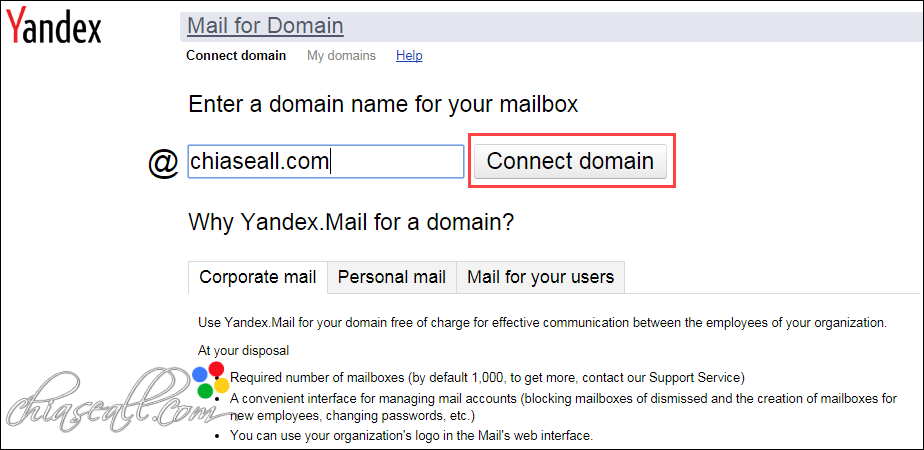
Tiếp đến bạn phải cấu hình để sử dụng dịch vụ Email thông qua tên miền của Yandex. Ở đây bao gồn 2 bước các bạn cần thực hiện đó là:
- Verify domain ownership: Xác nhận quyền sở hữu tên miền.
- Set up MX records: thiết lập bản ghi MX cho việc gửi mail.
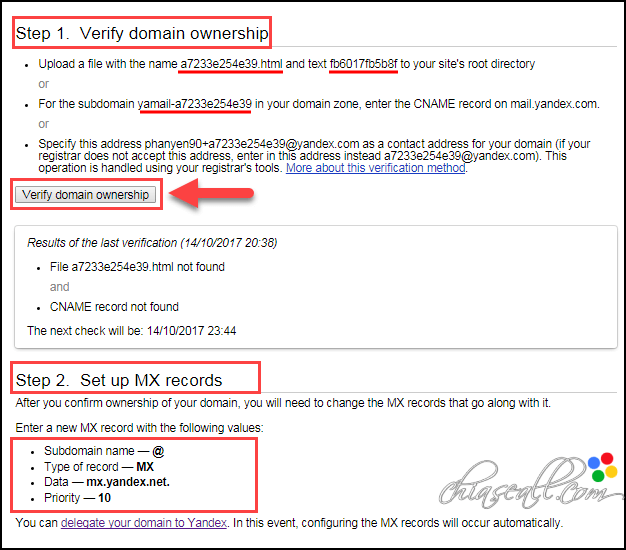
Xác nhận quyền sở hữu tên miền – Verify domain ownership
Có 2 cách để bạn xác nhận quyền sở hữu tên miền đối với Yandex.
Cách 1: Upload file .html lên Host
Bạn tạo file htmt với tên file và nội dung file được Yandex hướng dẫn bên trên. Mình sẽ tạo 1 file text và đổi tên thành a7233e254e39.html với nội dung bên trong file là fb6017fb5b8f.
Sau đó Upload lên Host của mình thông qua File Manager hoặc là FTP. Mình sử dụng plugin File Manager nên dễ dàng upload file lên Host nhanh chóng.
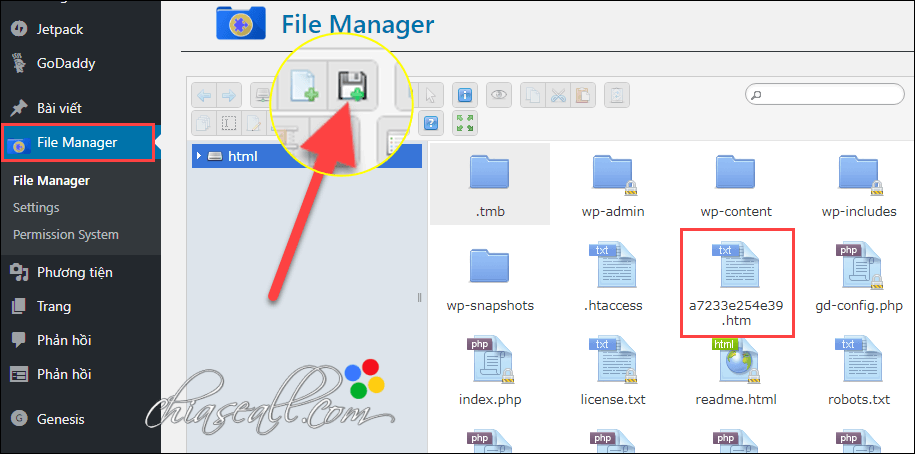
Cách 2: Tạo record CNAME cho tên miền
Cách này đơn giản hơn và phù hợp với những ai không sử dụng Hosting, chỉ cần vào quản lý DNS của tên miền và tạo một Record CNAME với tên được Yandex quy định bên trên và được trỏ tới mail.yandex.com là được. Ví dụ của mình Record là yamail-a7233e254e39.
Ví dụ mình thêm Record CNAME trong Domain quản lý bởi Godaddy.
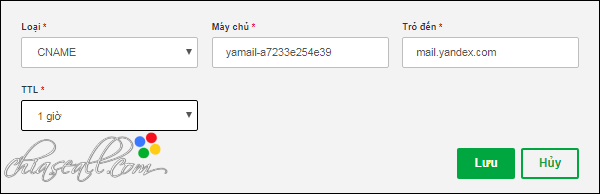
Sau khi thực hiện 1 trong hai cách trên (mình chọn cách thứ 1 vì thời gian xác thực rất nhanh) hãy nhấn vào nút Verify domain ownership để xác nhận.
Lưu ý:
- Record cần một thời gian tối đa 24h để cập nhật hoàn tất.
- Có thể bạn phải thêm dấu chấm vào giá trị record thì mới lưu lại được, cụ thể mail.yandex.com.
Cấu hình bản ghi MX trên Domain – Setup MX Record
Bạn cần phải truy cập vào Quản lý DNS của Domain và thêm vào bản ghi MX. Mình sẽ hướng dẫn thêm bản ghi MX trên Domain được quản lý bởi Godaddy.
Đầu tiên bạn truy cập vào tài khoản quản lý Domain, chọn Domain của bạn và nhấn vào DNS.
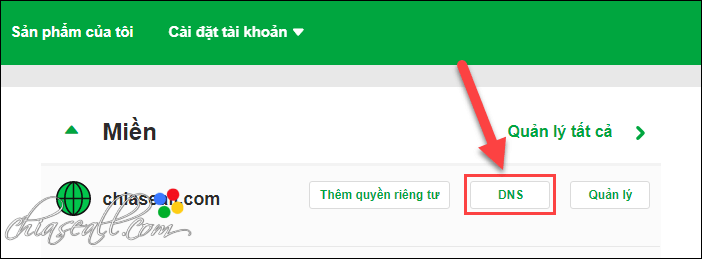
Nhấn vào Thêm để tạo mới 1 Record MX, nếu đã tồn tại bản ghi MX nào đã tạo trước đó thì bạn hãy xóa nó đi.
- Loai: chọn MX.
- Máy chủ: @ hoặc là tên Domain của bạn (chiaseall.com).
- Trỏ đến: mx.yandex.com.
- Ưu tiên: 10.
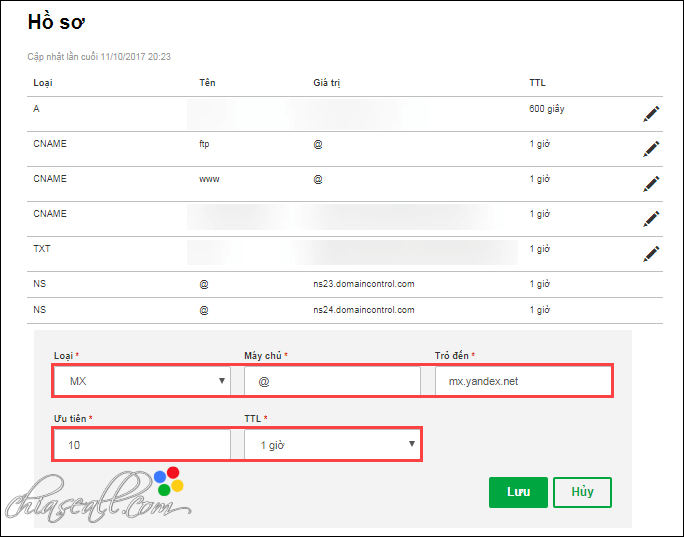
Quay trở lại Yandex nhấn vào Verify MX Record để xác minh bản ghi MX.
Kiểm tra xem bản ghi này đã được cập nhật hay chưa bạn sử dụng MxToolBox, nhập Domain vào kiểm tra và nếu trả về kết quả như bên dưới là OK.
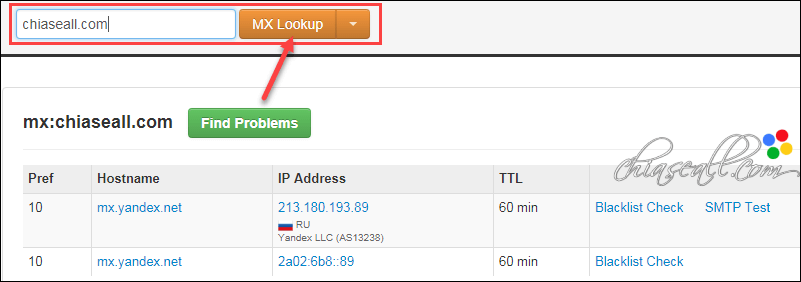
Quá trình xác thực thành công, bây giờ bạn chỉ cần thêm vào các email để sử dụng. Ở đây mình chọn một email là infor@chiaseall.com, cài mật khẩu và nhấn vào Add.
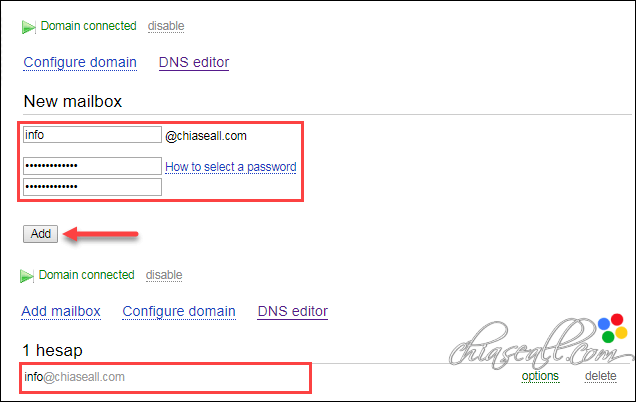
Và mình đã có một email với tên miền riêng chính là Domain của Website mình, nhìn vào Email với Domain riêng thấy chuyên nghiệp phải không nào: info@chiaseall.com.
Cấu hình SPF và DKIM
Việc cấu hình SPF và DKIM cho tên miền để khi Email được gửi đi không bị lọc vào Email Spam mà nó sẽ hiển thị ngay trong Hộp thư đến (Inbox).
Trong trang quản lý Mail for Domain, hãy click vào link DNS editor. Trong này bạn quan tâm đến 2 bản ghi được khoanh vùng bên dưới.
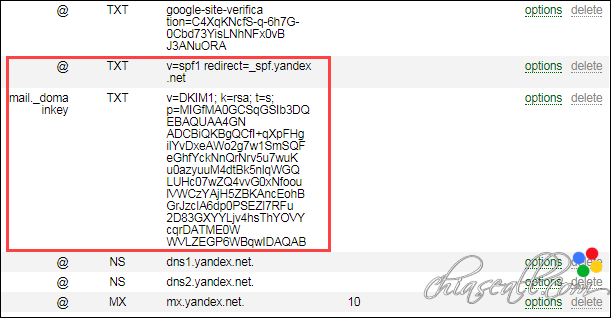
Cũng trở lại Quản lý DNS của Domain, chúng ta thêm vào 2 Record TXT chứa các thông tin bên trên.
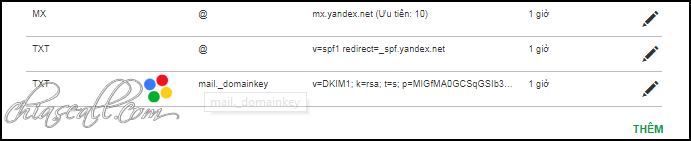
Đến đây xem như bạn đã thực hiện xong việc cấu hình cũng như cài đặt email với tên miền riêng trên Yandex rồi đó. Bạn có thể truy cập vào Email với tên miền riêng trên Yandex bằng việc click vào Login to mailbox.
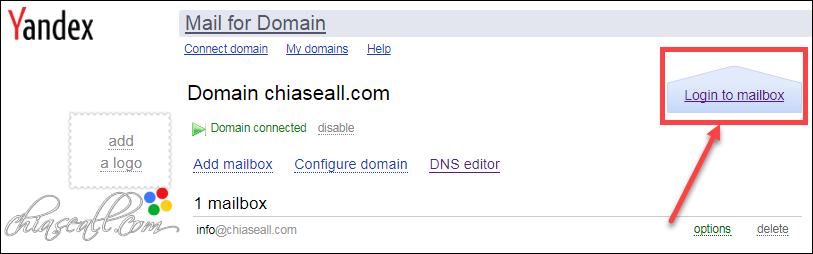
Lời kết
Bài hướng dẫn đã giúp bạn bạn tạo được email với tên miền riêng bằng dịch vụ Mail for Domain của Yandex. Nhìn vào email với tên miền riêng chúng ta nhận diện được thương hiệu thông qua email dễ dàng phải không nào. Hy vọng các bạn không gặp phải khó khăn khi đăng ký email với tên miền riêng thông qua bài viết này. Có vấn đề gì thắc mắc hãy để lại Commnent phí cuối bài viết nhé.

Cám ơn bạn nhưng sao mình tạo đầy đủ rồi khi mình gửi mail nó vẫn vào hộp sanbox nhỉ bạn hướng dẫn giúp mình phần này với nhé. cám ơn bạn nhiều